Por Nathan E. Malpass, Última atualização: June 13, 2023
O WhatsApp é a plataforma de mensagens instantâneas mais popular do planeta. É um dos programas mais úteis que as pessoas usam regularmente. No entanto, devido a circunstâncias imprevistas, os usuários podem ter dificuldades com o som da notificação ao usar o aplicativo. Assim, você pode querer corrigir som de notificação do WhatsApp não funcionando no Android dispositivos.
Ouvimos muitas pessoas reclamarem de não conseguir ouvir as notificações do WhatsApp vindas de seus dispositivos Android. Normalmente, eles não sabem por que isso está acontecendo. É por isso que tomamos a liberdade de discutir algumas das causas mais graves para não receber alertas do WhatsApp em smartphones Android. As causas a seguir explicarão por que e como reparar o som de notificação do WhatsApp não sendo ouvido no Android, além de um melhor ferramenta de transferência do WhatsApp.
Parte 1: Solução de problemas básicosParte 2: Outras soluções para corrigir o som de notificação do WhatsApp que não funciona no AndroidParte 3: A melhor ferramenta para gerenciar e fazer backup dos dados do WhatsAppConclusão
Parte 1: Solução de problemas básicos
Deve estar correto Seu telefone está configurado para garantir a transmissão oportuna de alertas e mensagens do WhatsApp. Esta é a chave para corrigir o som de notificação do WhatsApp que não funciona no Android. Confira abaixo as soluções básicas que você pode experimentar:
Solução básica nº 1: verifique se você está conectado à Internet
Você pode testar isso iniciando um navegador e visitando uma página da web. Se a navegação funcionar, mas o WhatsApp não, entre em contato ou comunique-se com sua operadora de celular e administrador do sistema e verifique novamente se o seu APN e seu roteador estão configurados para permitir conexões não-web e também de soquete. Você também pode tentar outra conexão. Se você tiver Wi-Fi, tente seus próprios dados móveis por meio de sua operadora de rede. O contrário também é verdade.
Solução básica nº 2: verifique se os dados de segundo plano não estão desativados
Aqui estão as etapas para fazer isso:
- Acessar Configurações. Depois, clique em Apps.
- Na lista de aplicativos que aparecem, toque em WhatsApp.
- Depois disso, pressione Uso de dados no seu celular.
- Certifique-se de que os dados de segundo plano não estão desativados ou limitados.
- Repita os passos de um a quatro para seu aplicativo de serviços do Google.
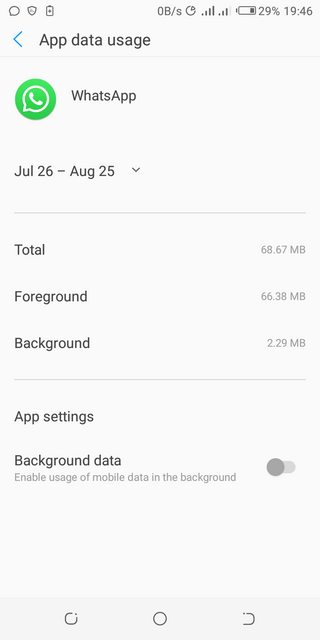
Solução básica nº 3: verifique se os dados de sincronização automática estão ativados
Para fazer isso, siga as etapas abaixo:
- Visite o Aplicativo de configurações.
- Em seguida, clique em Uso de dados.
- Pressione o ícone para o Menu.
- E certifique-se A sincronização automática de dados está ativada dentro do seu dispositivo.
Solução básica nº 4: desativar a otimização de Wi-Fi
Veja como fazer isso:
- Visite o aplicativo para Configurações.
- Em seguida, clique na opção para Wi-Fi dentro do aplicativo Configurações.
- Pressione o botão cardápio ícone e clique em Avançado.
- Certifique-se de desativar a otimização de Wi-Fi.
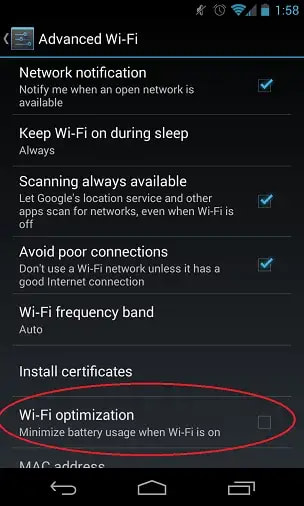
Solução básica nº 5: verifique se você NÃO está no “modo não perturbe”
Aqui estão as etapas para fazer isso:
- Visite o aplicativo Configurações no seu dispositivo Android.
- Clique na opção para Parecer.
- Depois disso, certifique-se de que Não perturbe está desativado. Você deve escolher outra configuração diferente do modo Não perturbe.
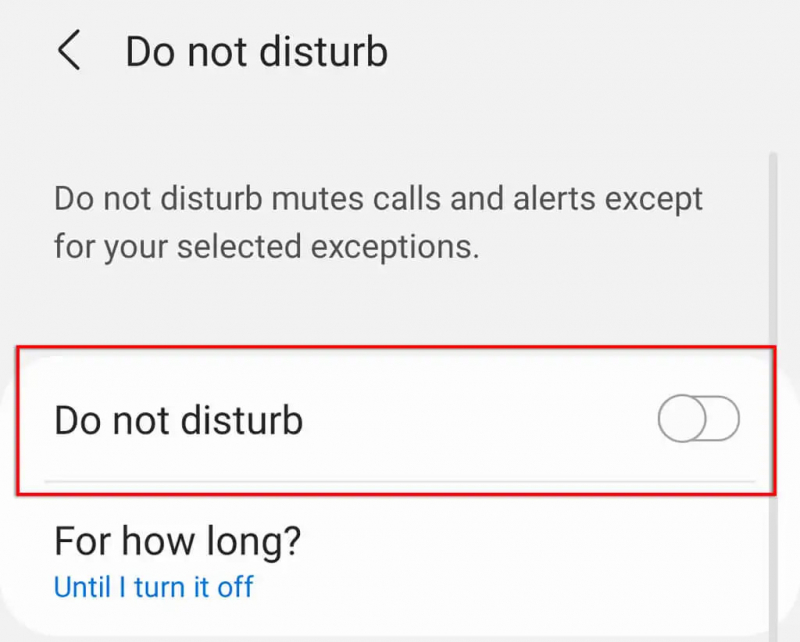
Solução básica nº 6: certifique-se de que o WhatsApp tenha as permissões necessárias
Se você não conseguir ouvir os alertas, verifique se recebeu as permissões necessárias do WhatsApp. Permitir permissões em dispositivos Android é essencial para corrigir o som de notificação do WhatsApp que não funciona no Android:
- Navegue até o "Configurações" aplicativo em seu telefone, então para "Apps" Dependendo do seu dispositivo ou versão do sistema operacional, isso também pode ser chamado de "Gerenciador de aplicativos" ou "Aplicativos e notificações".
- Role para baixo até encontrar o Whatsapp e toque nele.
- No Whatsapp, vá em "Permissões"
- Verifique se todas as permissões foram aprovadas ou ativadas.
- Quando terminar, reinicie o tablet ou telefone e tente novamente gravar suas mensagens de áudio.
Solução básica nº 7: métodos adicionais de solução de problemas
Algumas das outras coisas que você pode verificar incluem o seguinte:
- Reinicie o dispositivo. Desligue-o e ligue-o novamente após alguns minutos de espera.
- Você deve tentar redefinir as preferências do aplicativo WhatsApp. Para fazer isso, visite as Configurações no seu dispositivo e vá para Aplicativos. Pressione o ícone do Menu e depois toque em Redefinir preferências de aplicativo.
- Certifique-se de que o dispositivo não esteja no modo de economia de energia.
- Certifique-se de sair do aplicativo de desktop ou do aplicativo da Web do WhatsApp. Você pode fazer isso acessando o aplicativo WhatsApp no seu dispositivo móvel. Clique no Mais opções ícone e escolha WhatsApp web. A partir desse ponto, pressione Sair de todos os computadores.
- Certifique-se de que a rede Wi-Fi do telefone ainda esteja ativada mesmo quando o dispositivo estiver no modo de suspensão. Para fazer isso, siga as etapas para acessar o aplicativo Configurações e escolher Wi-Fi. Em seguida, clique no ícone para Configurações. Em seguida, na seção de Mantenha o Wi-Fi ligado durante o sono, verifique se está definido como Sempre.
- Remova qualquer um dos seus assassinos de tarefas. Quando você não estiver usando o aplicativo WhatsApp, eles impedirão que ele receba mensagens.
- Saia de todas as contas você possui nos aplicativos Chats e Hangouts. Em seguida, reinicie o Hangouts (ou bate-papos) e faça login novamente.
Segundo o WhatsApp, se nenhuma das soluções mencionadas funcionar, é provável que você não esteja recebendo as atualizações necessárias do serviço de notificações push do Google.
Parte 2: Outras soluções para corrigir o som de notificação do WhatsApp que não funciona no Android
Solução nº 1: verifique se as notificações estão funcionando para o seu dispositivo
Os desenvolvedores do Android podem fornecer aos consumidores canais de notificação. Aplicativos compatíveis, como o WhatsApp, fornecem aos usuários muitos canais de notificação. Você pode ter desativado alertas para grupos de WhatsApp ou até mesmo outros tipos de aplicativos para mensagens. Toque longo WhatsApp no menu inicial ou na lista de aplicativos. Selecione Notificações no menu Informações do aplicativo. Faça com que o a alternância de alerta está ativada para cada canal de notificação.
Solução nº 2: verifique se os sons estão funcionando
Conversas individuais e grupos podem ter seus sons de notificação de mensagem personalizados. Você não ouvirá som se tiver escolhido a opção Nenhum dentro desses alertas do WhatsApp.
Abra o WhatsApp no seu iPhone e vá para Configurações. Verifique o som dos bate-papos do WhatsApp e também suas conversas em grupo em Notificações.
Para corrigir o som de notificação do WhatsApp que não funciona no Android, siga as instruções abaixo.
- Inicie o WhatsApp no seu dispositivo Android.
- Selecionar Configurações do três pontos Mais opções ícone no topo.
- Vá para a seção de Notificações e ative a área de tons de conversa.
- Depois disso, certifique-se de que os alertas de mensagens e os alertas de grupo não sejam modificados para silenciosos no mesmo menu.
Solução nº 3: verifique se as conversas do WhatsApp não estão silenciadas
Bate-papos individuais ou determinados grupos podem ser silenciados no WhatsApp. Há muito tempo você reprime certas pessoas ou grupos irritantes. Eles não entrarão em contato com você por meio do centro de notificações. Como tal, aqui estão as etapas para ativar o som dessas conversas. Estas instruções são as mesmas no iOS e no Android:
- Ao abrir o aplicativo WhatsApp, serão exibidas as mensagens mais recentes.
- Abra um chat importante e pressione em seu nome do perfil localizado na parte superior.
- Silencie e ative o som do bate-papo com um único toque.
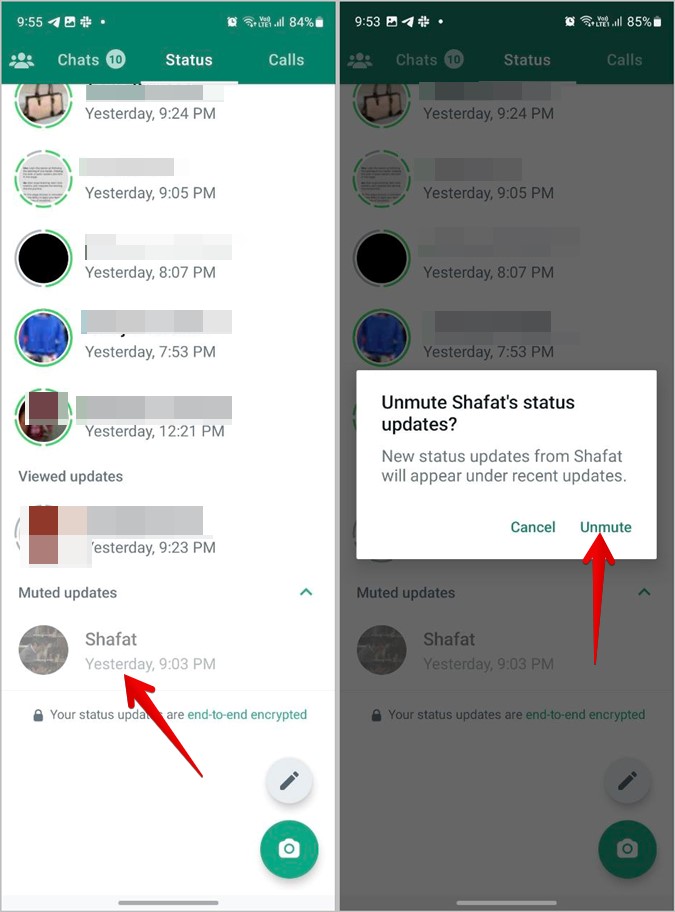
Solução nº 4: atualize o sistema operacional Android
Além do software em si, você também deve confirmar se o seu telefone ou tablet está executando a versão mais recente do sistema operacional. Também pode haver problemas históricos específicos que interferem nos diferentes recursos do aplicativo Whatsapp. Verifique o software em seu sistema para ver se alguma atualização é necessária.
No Android, siga estas etapas:
- Vá para o aplicativo Configurações no seu smartphone Android.
- Role para baixo até encontrar o Opção do sistema.
- Para escolhê-lo, toque em System.
- Então escolha Atualização do sistema.
- Se uma atualização estiver disponível, escolha Baixar OU Baixar e Instalar OU Atualizar, dependendo de qual opção está disponível em seu dispositivo.
- Aguarde até que o processo de atualização do sistema seja concluído. Pode levar algum tempo.
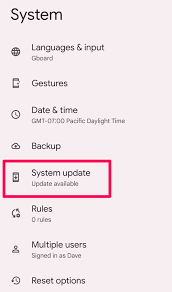
Solução nº 5: atualize o WhatsApp
Você pode garantir que o WhatsApp seja atualizado para a versão mais recente do seu dispositivo. Para fazer isso em um telefone Android, siga as instruções abaixo:
- Abra o Google Play Store aplicativo no seu smartphone.
- Digite WhatsApp na caixa de pesquisa.
- Para escolher o aplicativo WhatsApp, toque nele na lista de resultados de pesquisa que aparece.
- Se estiver disponível, clique no botão Atualizar botão.
- Inicie o WhatsApp e veja se o problema persiste.

Todas as soluções acima podem ajudá-lo a corrigir o som de notificação do WhatsApp que não funciona no Android, mas a melhor opção está abaixo.
Parte 3: A melhor ferramenta para gerenciar e fazer backup dos dados do WhatsApp
Transferência de WhatsApp FoneDog é a melhor ferramenta para fazer backup dos dados do WhatsApp do seu iPhone em um computador com Windows ou macOS. O aplicativo é acessível para computadores Windows e Mac.
Download grátisDownload grátis
Esta ferramenta de transferência do WhatsApp permite que você transfira mensagens do WhatsApp diretamente entre dispositivos iOS. Os dados do WhatsApp no seu iPhone ou iPad podem ser recuperados de um backup no seu PC. Funciona com todos os modelos de iPhone e versões de iOS.
Aqui estão apenas algumas de suas características e benefícios:
- O WhatsApp permite que você envie arquivos de música, vídeo e imagem de um iPhone ou iPad para outro.
- Você pode evitar perda adicional de dados gerando um backup de todos os seus dados do WhatsApp no seu computador agora mesmo.
- Ao acessar instantaneamente seu backup anterior, você pode facilmente restaurar mensagens deletadas ou mesmo perdidas do WhatsApp no seu iPhone ou iPad.
A seguir estão os procedimentos para corrigir som de notificação do WhatsApp não funcionando no Android:
- Execute o programa após baixá-lo. Ao baixar o instalador do utilitário de FoneDog.com, você pode selecionar entre uma versão Windows e uma versão Mac. O instalador será usado para instalar o aplicativo em seu computador.
- Inicie o programa e selecione backup. Instale e inicie o aplicativo no seu PC ou Mac. Em seguida, na lista de três alternativas que aparece, selecione backup.
- Conecte o dispositivo e verifique se ele confia no computador. Conecte o iPhone ou iPad ao PC por meio de um cabo USB ou Lightning. Depois disso, modifique as configurações do seu dispositivo móvel para garantir que ele confie no computador ao qual você conectou seu iPhone. Você deve inserir sua senha, se necessário.
- Selecionar Diretório. Escolha um local no seu computador para salvar o arquivo de backup.
- Selecione a opção Iniciar backup. Clique Iniciar backup para começar a fazer backup de seus dados do WhatsApp. Aguarde até que a operação de backup seja concluída antes de desconectar o iPhone do computador.

As pessoas também leramGuia 2023: Mover para iOS transfere o WhatsApp?2023 Principais maneiras de transferir dados do WhatsApp do iPhone para o Mac!
Conclusão
Este guia forneceu as melhores respostas para corrija o som de notificação do WhatsApp não funcionando no Android. Várias soluções foram propostas e dadas para ajudá-lo. Também falamos sobre o FoneDog WhatsApp Transfer e como ele pode ajudar você a gerenciar e transferir mensagens de texto do WhatsApp do Android para o PC. Obtenha-o hoje para uma fantástica experiência de gerenciamento do WhatsApp!


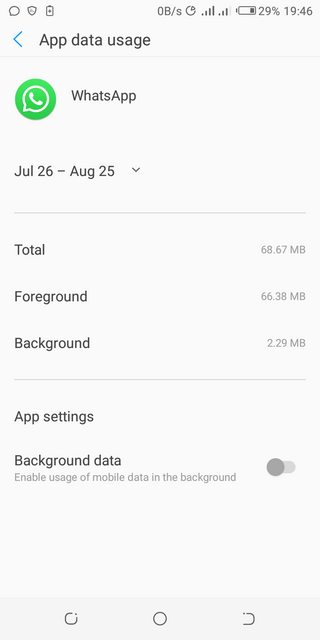
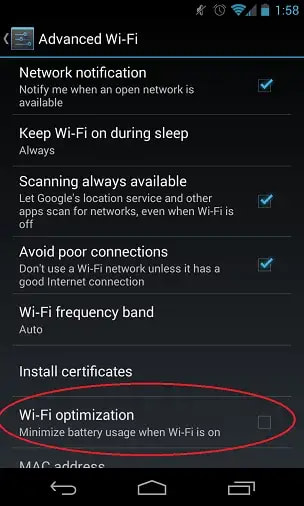
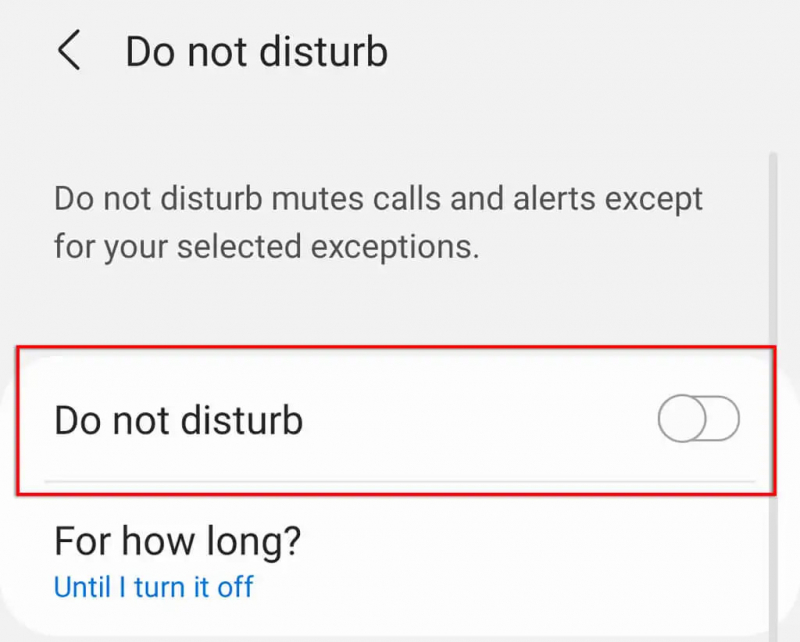
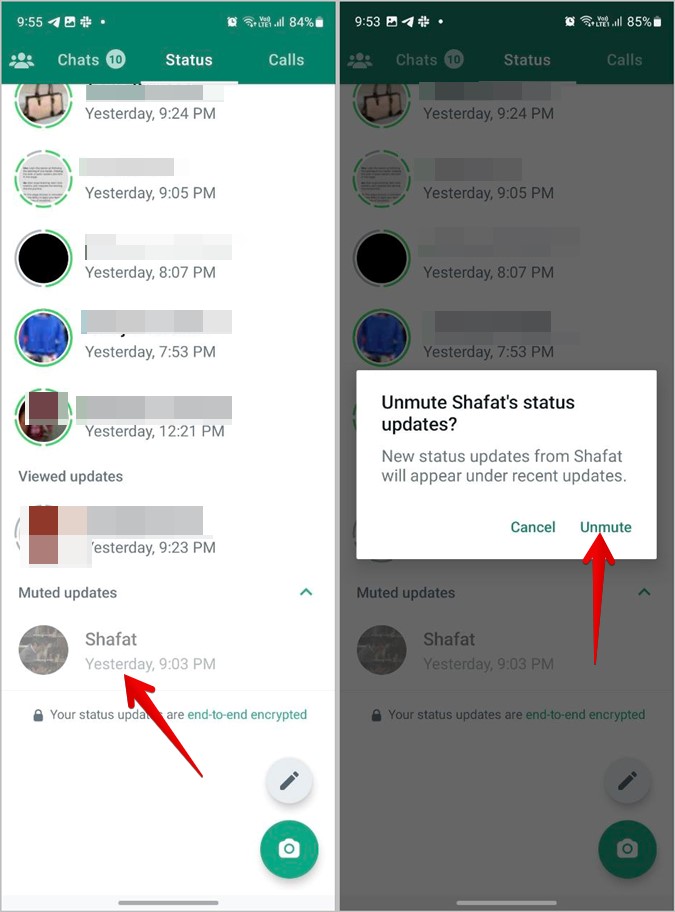
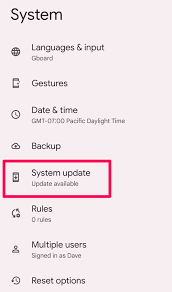


/
/